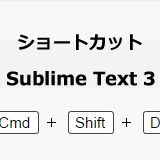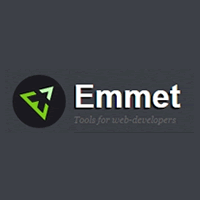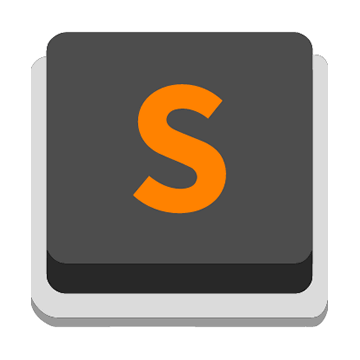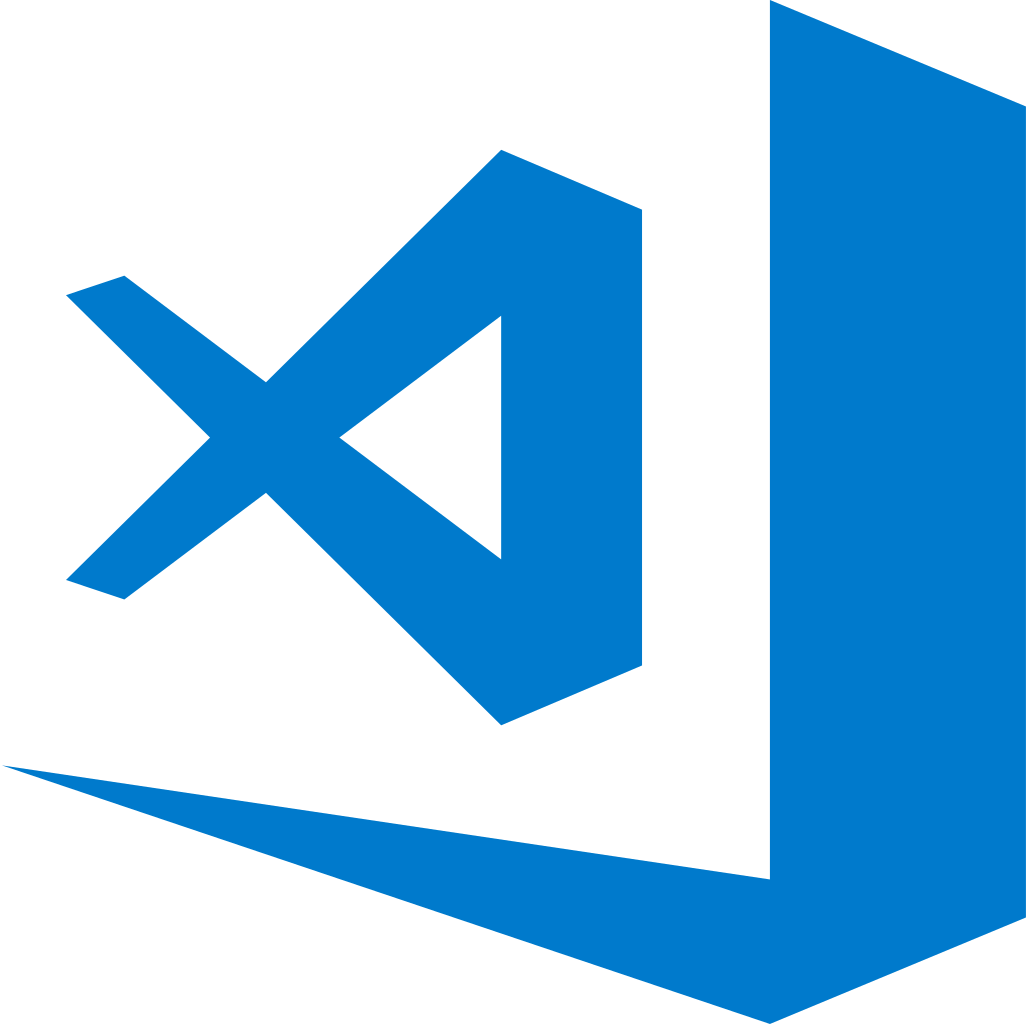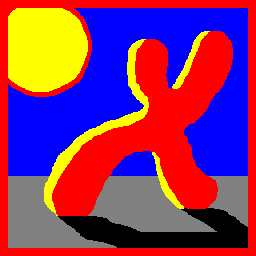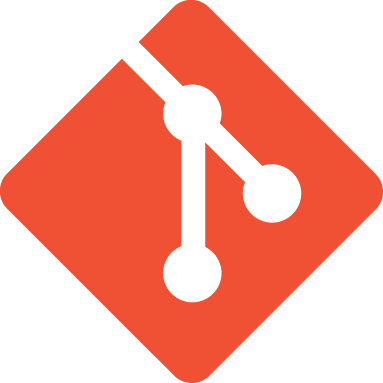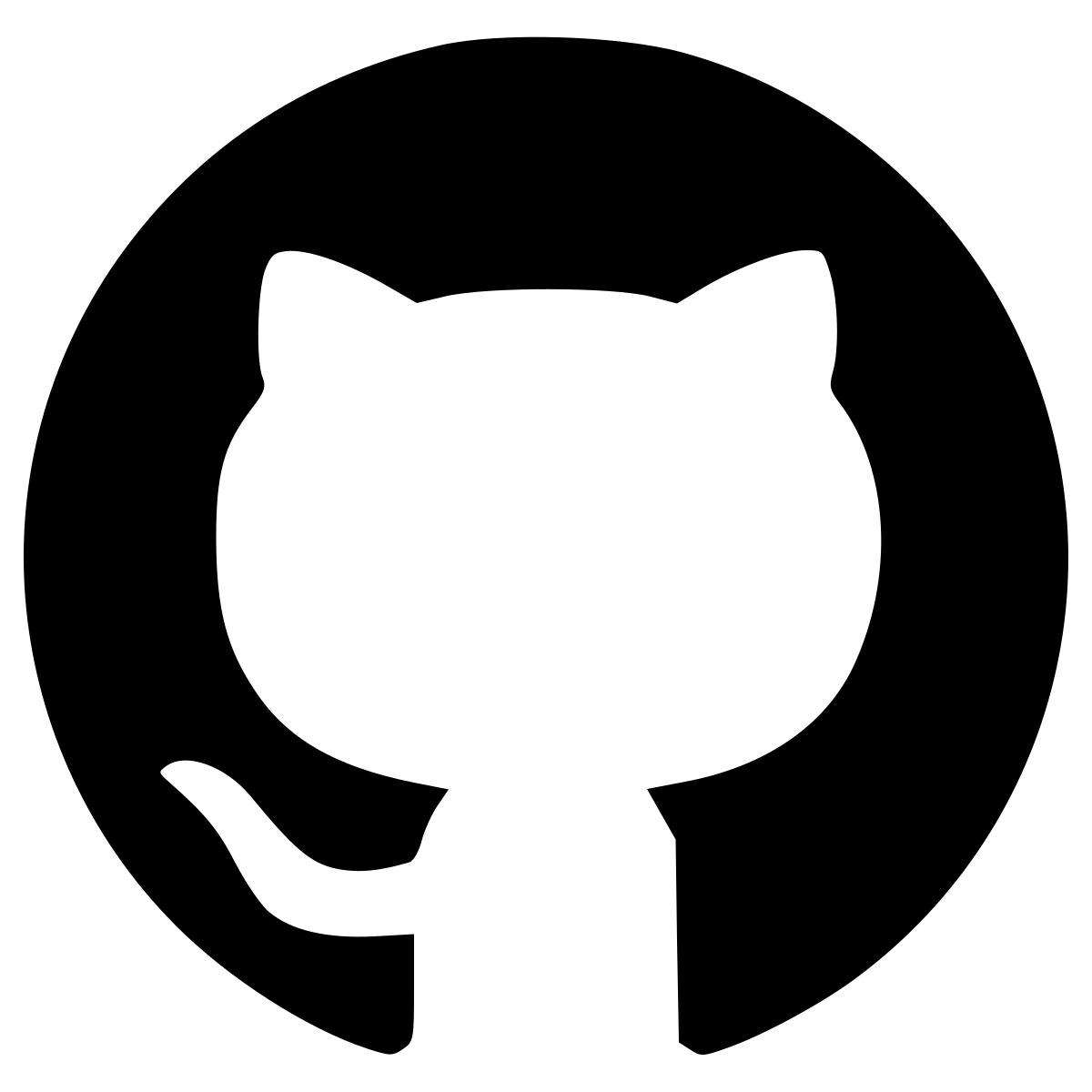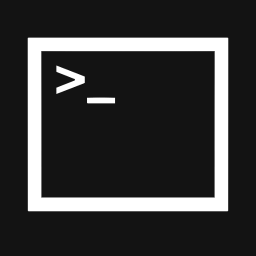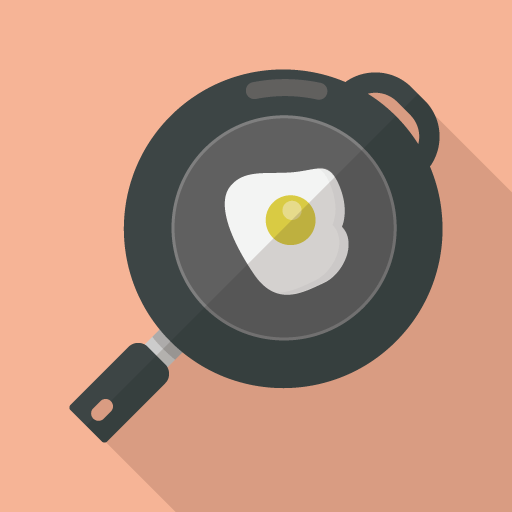Sublime Text 3 の初期設定:Mac
公開日:2014年09月15日
更新日:2023年02月03日
初期設定
メニューバーから「Sublime Text」→「Preferences」→「Settings-User」を選択します。
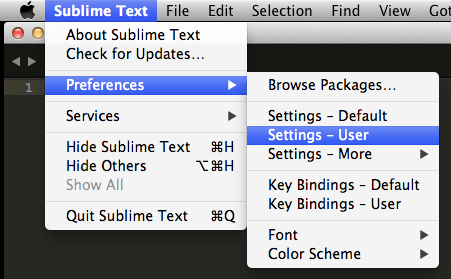
設定はJSON形式(JavaScript Object Notation)で記述します。
「{ }」内にプロパティと値のペアで設定を記述します。複数設定する場合はカンマで区切り、最後のペアの後にカンマを付けません。文字列は「””」で囲みます。
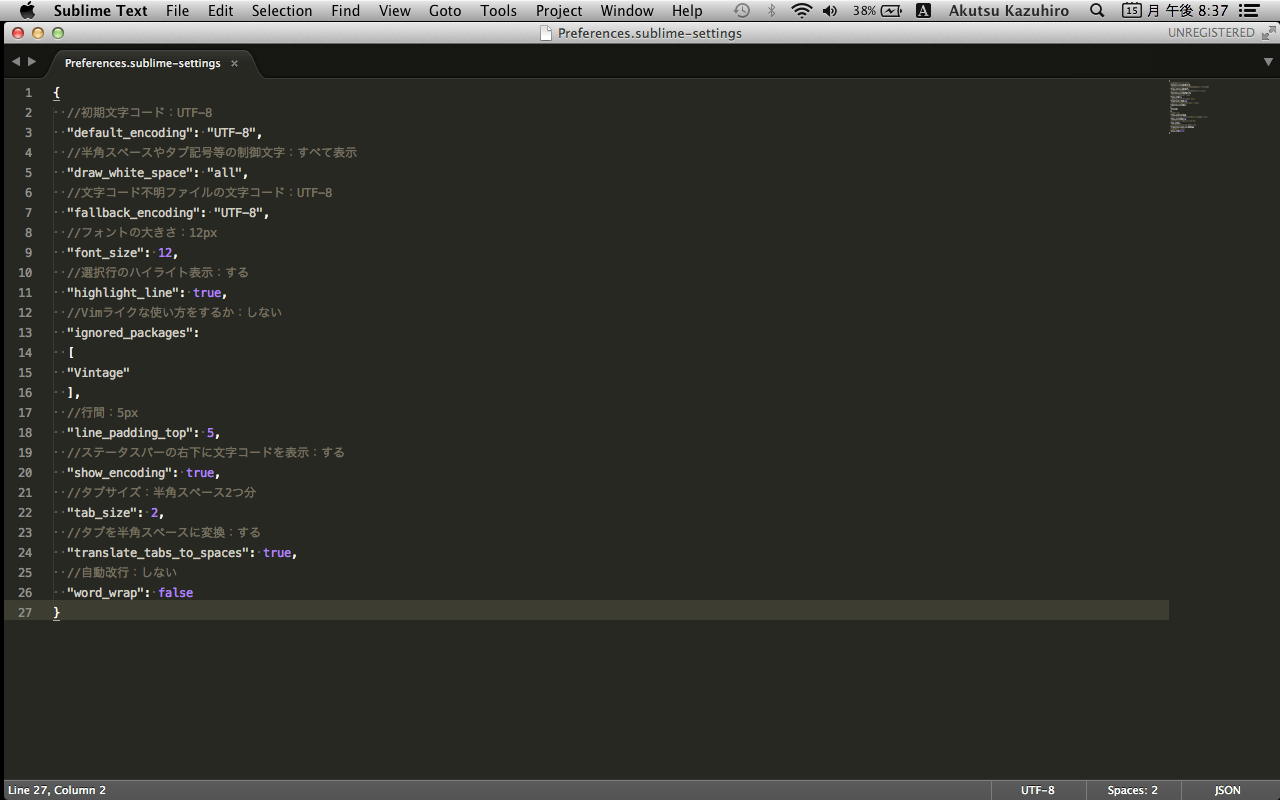
設定を記述したら保存。すぐに設定が反映されます。
おすすめ設定
{
//初期文字コード:UTF-8
"default_encoding": "UTF-8",
//半角スペースやタブ記号等の制御文字:すべて表示
"draw_white_space": "all",
//文字コード不明ファイルの文字コード:UTF-8
"fallback_encoding": "UTF-8",
//フォントの大きさ:12px
"font_size": 12,
//選択行のハイライト表示:する
"highlight_line": true,
//Vimライクな使い方をするか:しない
"ignored_packages":
[
"Vintage"
],
//行間:5px
"line_padding_top": 5,
//ステータスバーの右下に文字コードを表示:する
"show_encoding": true,
//タブサイズ:半角スペース2つ分
"tab_size": 2,
//タブを半角スペースに変換:する
"translate_tabs_to_spaces": true,
//自動改行:しない
"word_wrap": false
}
サイドバーの表示
メニューバー「View」→「Side Bar」→「Show Side Bar」or「Show Open Files」を選択します。

左側にサイドバーが表示されます。
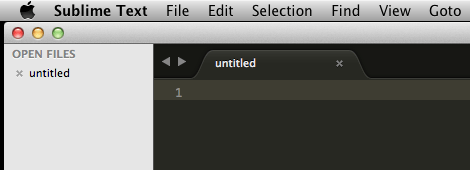
サイドバーに作業フォルダをドラッグ&ドロップすることで登録することができます。
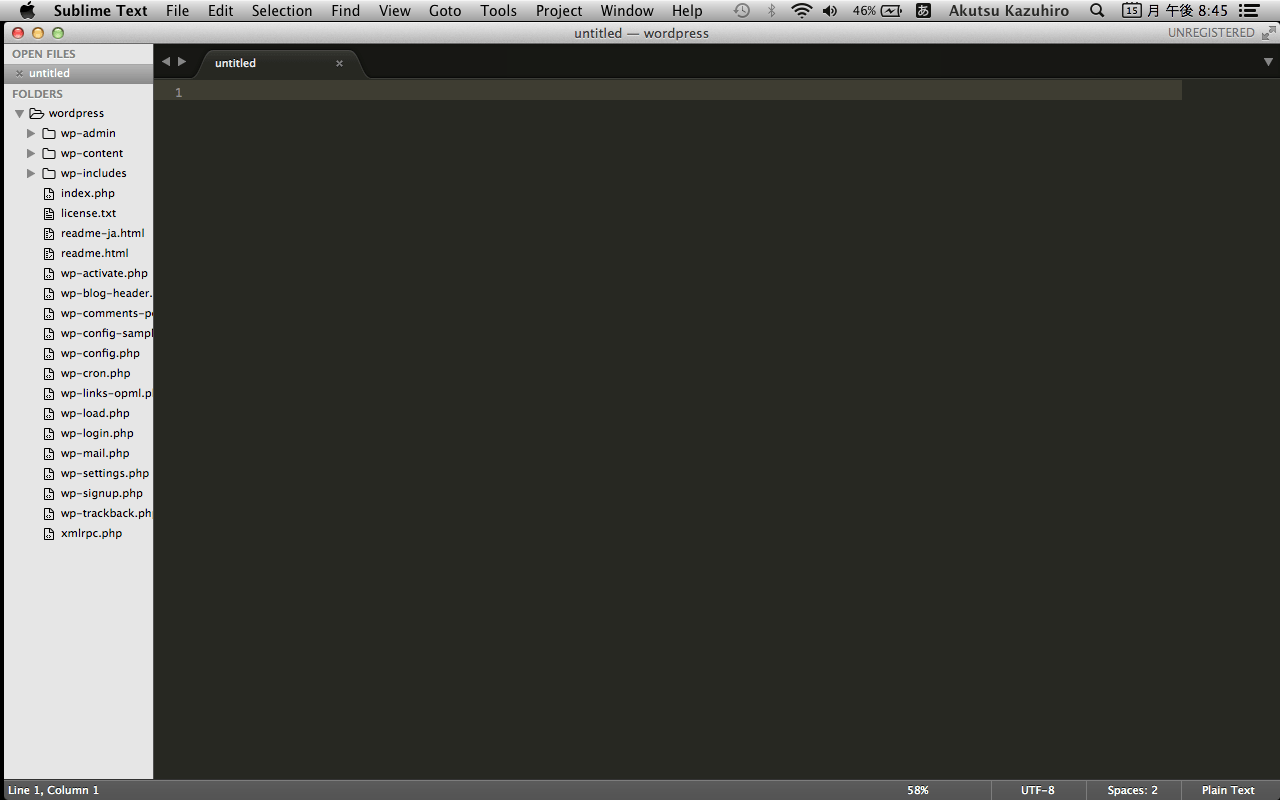
登録したフォルダを削除する場合は対象フォルダを右クリック(二本指タップ)して「Remove Folder from Project」を選択します。
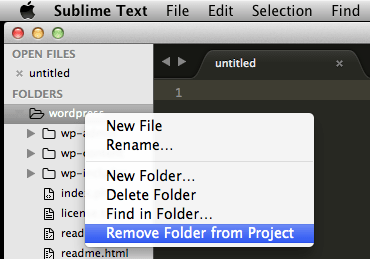
サイドバーを非表示にする場合は、メニューバー「View」→「Side Bar」→「Hide Side Bar」を選択します。

Windows版の関連リンク
Mac版の関連リンク
その他関連リンク
同じタグのコンテンツ
同じカテゴリーのコンテンツ